久しぶりの【iPad】話・・(^-^;(笑)
ここまで【iPad】において、我々のヘアサロン
ビジネスとしての【必須アプリ編】・・。
【ヘアカタログ】【お客様の髪型管理】
https://www.hearts.jp/user-cgi-bin/diarypro/diary.cgi?no=1540
【顧客管理】
https://www.hearts.jp/user-cgi-bin/diarypro/diary.cgi?no=1546
の3つをクリアしました。
実際の営業において、この3つが完璧に行えれば、
表のプレゼンと裏の管理ができますので、普通のサロン
でしたらば、サロンとして毎日【iPad】を使いまくり
になっているはずです・・。
自分のサロンでは、サロンとして使っているのは、
それだけで収まっていないので、【iPad】様々の
状態です・・。
自分としても当初の目的は上記の3つでほぼ達成して
いますが、ここからは、さらに細やかな部分まで
サロンで活用するべく、【iPad活用】を目指します。
次は、お客様への髪型のプレゼンにカットラインを
説明しながら細かく話し合う事にも、なんと
【iPad】が威力を発揮します!
という事で次にお勧めするアプリは、2つあります。
どちらも無料というありがたいアプリなのですが、
クセがあります。
まず、大きく保存仕様、線の描き方の仕様、レイヤー
の有無(レイヤーを理解している方にはこれがとても
便利)という3つの仕様の違いがあります。
まず普通の方が使うのならば、一番単純で簡単なのが、
【PhotoPad by ZAGG(無料)】
(https://itunes.apple.com/jp/app/photopad-by-zagg/id364758617?mt=8)
というフォトレタッチソフトです。
「え?フォトレタッチソフト?写真の加工なんてわざわざ
【iPad】でやらないで、パソコンでフォトショップ
とかでやればイイじゃん!」
という思考で止まっていると、この【iPad】はパソコン
の形をただ変えたもの・・の存在で終わってしまいます。
確かにその辺の事は、フォトショップに任せればいい。
でもヘアサロンとしてどう使うのか?
そう、お客様の写真をこのソフトで読み込みます。
読み込んだ後、ペイントブラシを太さ2~3に設定し、
写真に描いてみましょう・・そうです・・カットの
ラインや、長くするとどうなるのか?あたりを上から
描いてあげましょう!そうするとお客様もイメージ
がしやすくなります。
カットラインを説明しながらのプレゼンに効果を
発揮します。

当店では今までは白い紙に頭の絵を簡単に描いてそこに
カットラインなどを描いていたのですが、今度はお客様
の写真に書き込めるので、具体的に表現ができるのです。
これ、当店ではなかなか評判がいいですよ!
また写真が無ければあらかじめ頭の形を描いたものを
撮影して準備しておけば、
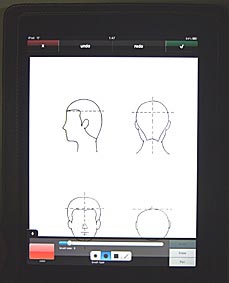
それを使ってプレゼンできます!
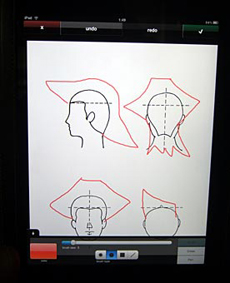
無料でこのレベルですから、使わない手はありません。
2つ目は長くなるのでまた次回!(^-^;(笑)